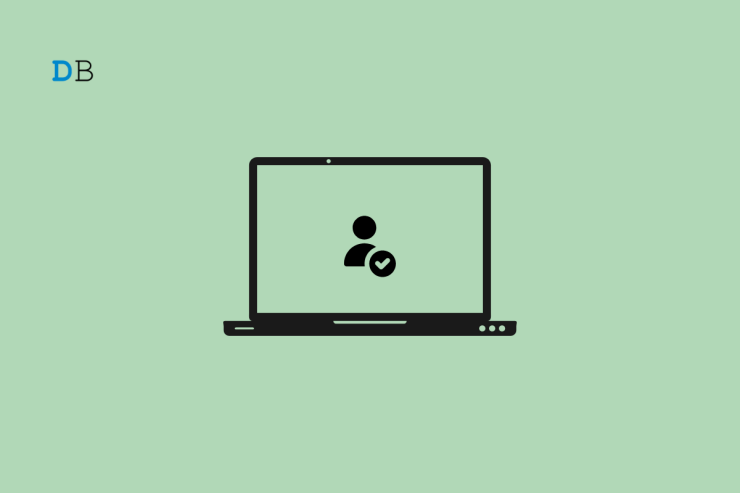
Microsoft 帐户是跨所有 Windows 设备同步设置和文件的好方法。但是,您可以在没有密码的情况下从 Windows 11 中删除您的 Microsoft 帐户。
例如,您可能忘记了密码或想要切换到本地帐户。无论出于何种原因,都有几种方法可以在没有密码的情况下从 Windows 11 中删除 Microsoft 帐户。
从 Windows 11 中删除微软帐户的主要方法
方法 1: 通过控制面板删除您的微软帐户
控制面板是删除微软帐户的替代方法。为此,请按照以下步骤操作:
第 1 步: 启动控制面板并选择用户帐户。
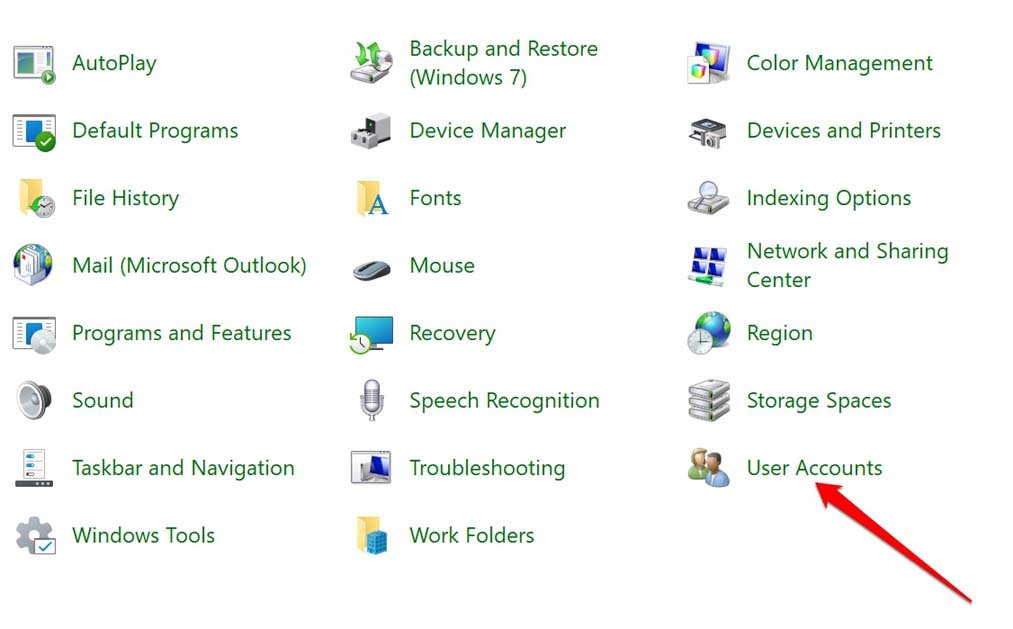
步骤2:单击管理另一个帐户。
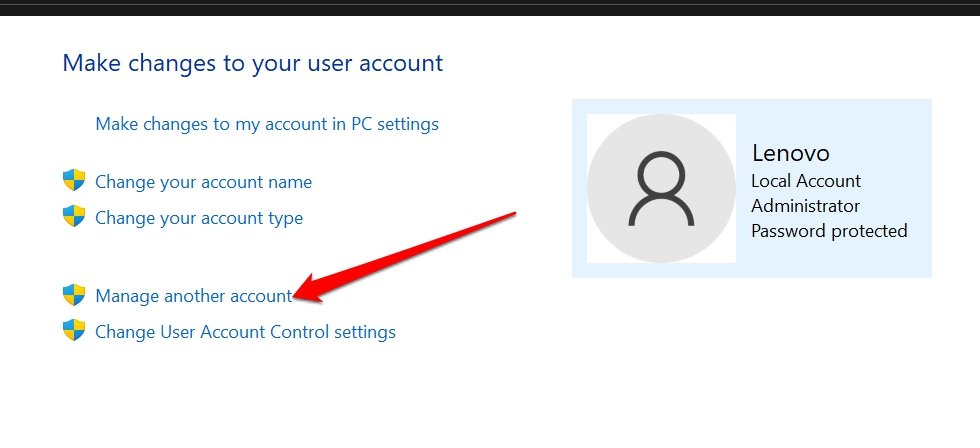
第 3 步:你将看到电脑上的所有用户帐户。在“选择要更改的用户”下,选择要删除的 Microsoft 帐户。
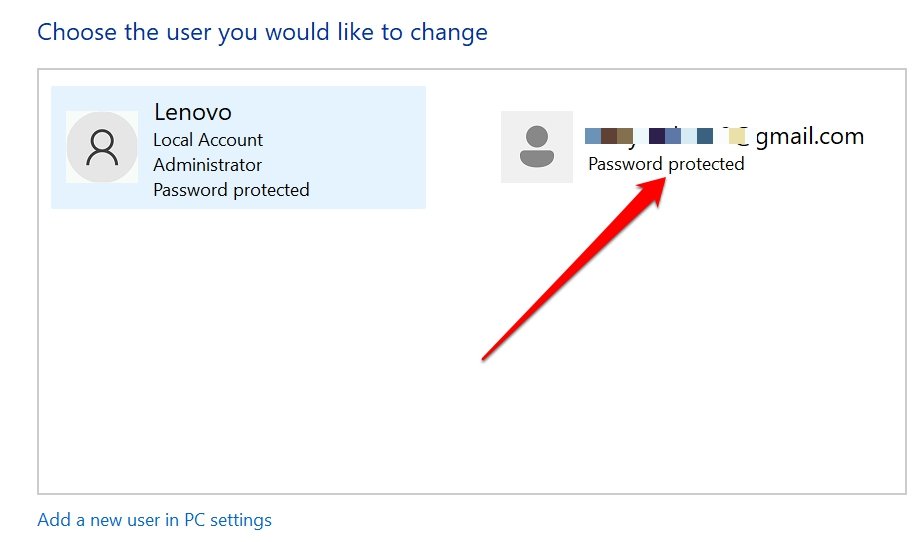
第 4 步:选择“删除帐户”链接。
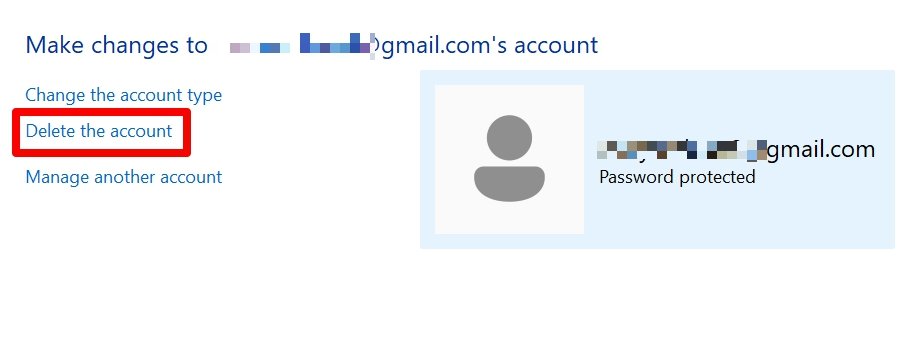
第 5 步:在下一个窗口中,系统将提示你是否要维护 Microsoft 帐户的配置文件文件夹。单击“删除文件”按钮,如果不需要它。
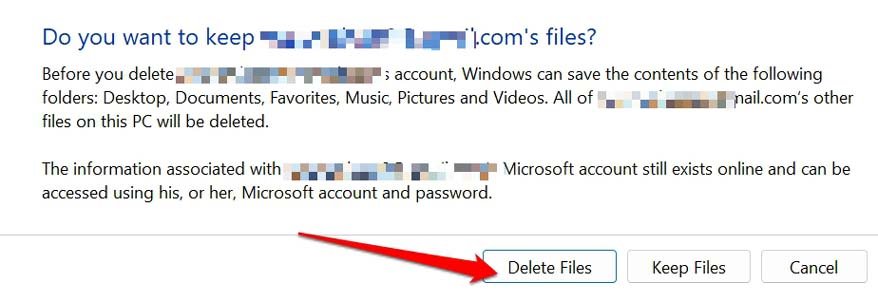
方法 2: 从 Windows 设置中删除微软帐户
Windows 设置是从 Windows 11 中删除 Microsoft 帐户而无需密码的最简单方法。以下是您可以做到这一点的方法:
第 1 步:转到“开始”菜单,然后选择“设置”。
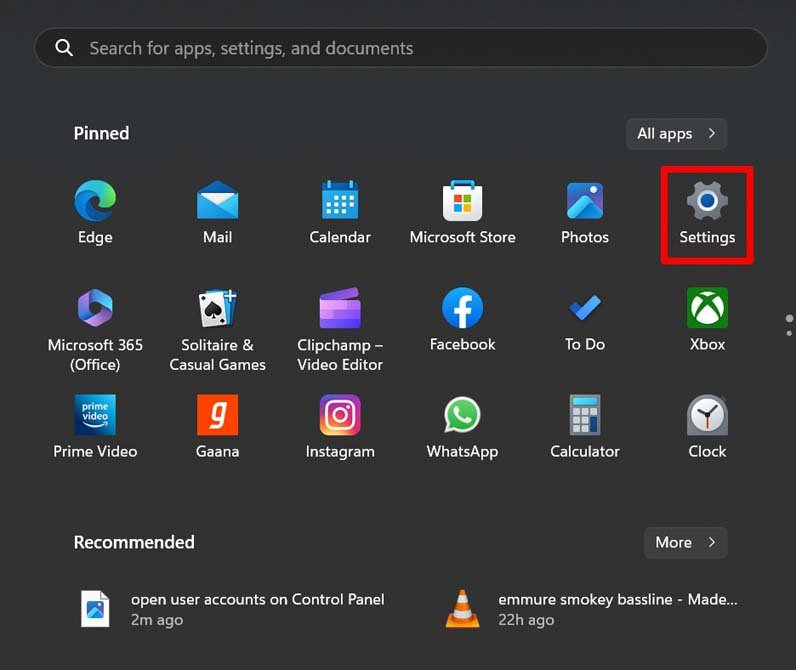
第 2 步: 单击帐户。
第 3 步:选择您的信息。
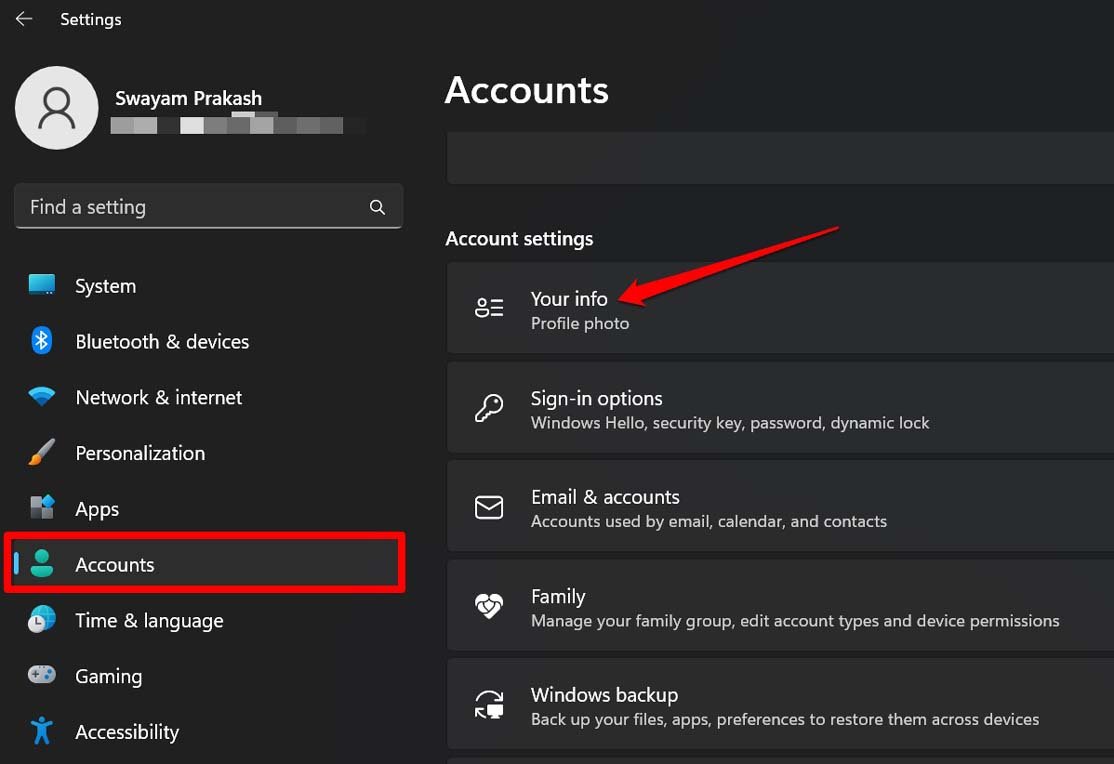
第 4 步: 在“相关设置”选项卡下,单击“帐户”。
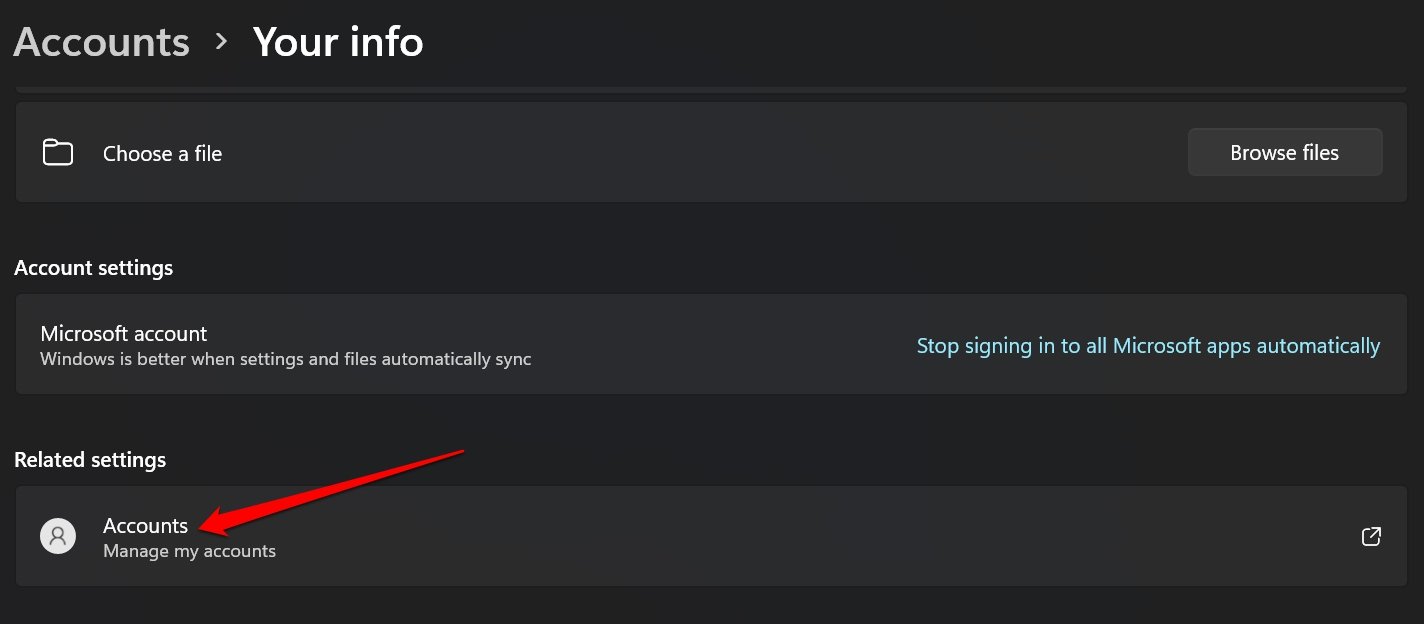
第 5 步:您将被重定向以登录到您的微软帐户。提供凭据和登录。
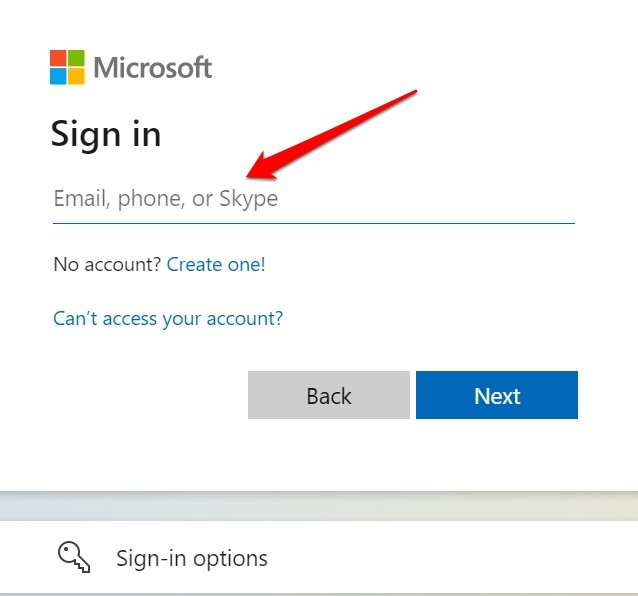
步骤6:登录后,单击您的信息。
第 7 步:滚动到帐户信息,然后单击关闭帐户。
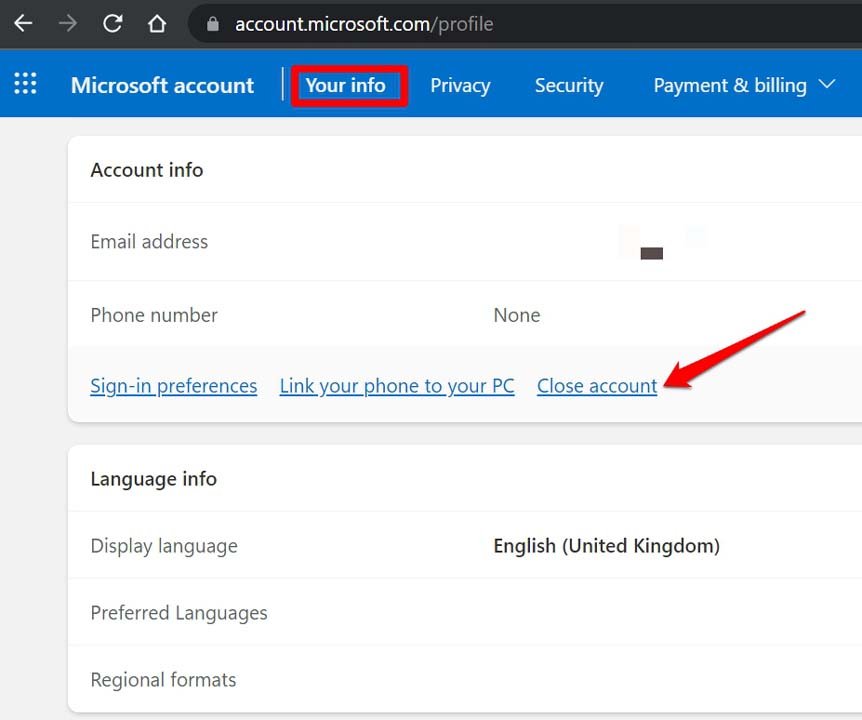
步骤8:您将被重定向到 support.microsoft.com,您必须确认帐户关闭。按照屏幕上的说明永久删除该帐户。
您终于在 Windows 11 计算机上注销了您的 Microsoft 帐户。
方法 3: 从用户帐户设置中删除微软帐户
此方法将允许您在其他选项不方便时从计算机中删除 Microsoft 帐户。只需进入用户帐户选项卡并删除帐户,如下所示:
第 1 步: 同时按键盘上的 Windows 键和 R 以启动运行。
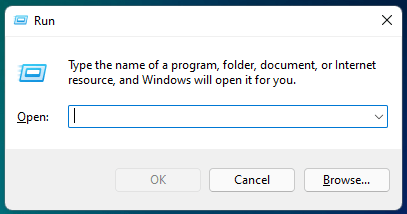
第 2 步: 输入“netplwiz”以打开用户帐户设置。

第 3 步:单击您需要删除的微软帐户。
第 4 步:选择“删除”按钮。
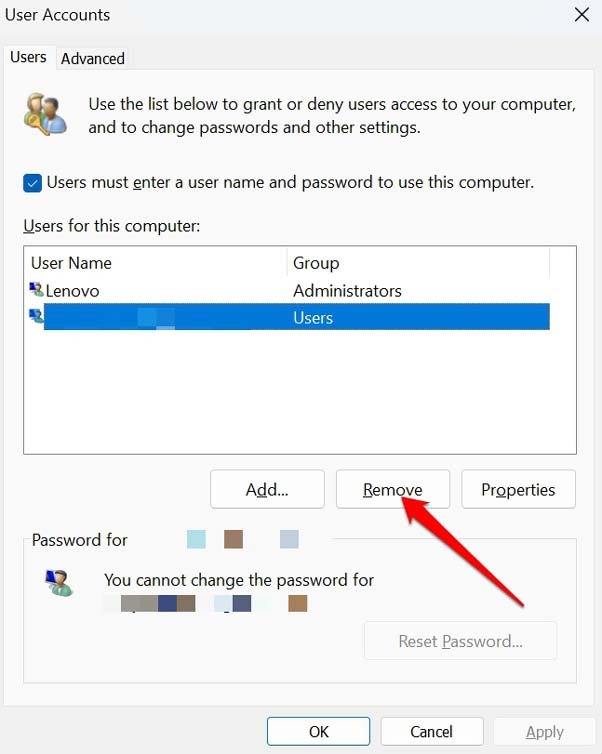
第 5 步:单击“是”确认
方法 4: 删除微软帐户通过命令提示符
如果您习惯使用命令提示符,则可以使用一些命令从 Windows 11 中删除没有密码的 Microsoft 帐户。以下是您可以做到这一点的方法:
第 1 步: 按键盘上的 Windows 键 + X。
第 2 步:从菜单中选择终端(管理员)选项。
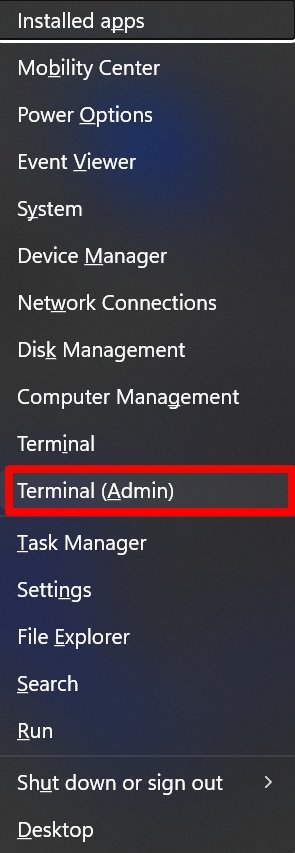
第 3 步:键入以下命令并按 Enter 键:“网络用户 [Microsoft 帐户用户名] /delete”。 将 [微软帐户用户名] 替换为要删除的微软帐户的用户名。
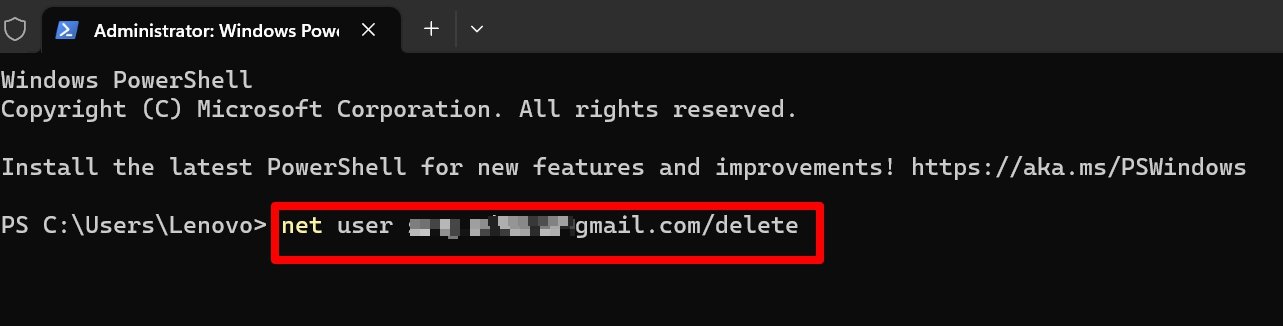
第 4 步: 按照屏幕上的说明完成删除过程。
常见问题
您可以在没有密码的情况下删除微软帐户吗?
删除 Microsoft 帐户很容易,但仍需要管理员帐户的密码。
您使用的管理员帐户仍有某些限制。在提供解决您担忧的解决方案之前,微软将需要一些解释。
他们需要的一些解释是:
- 您是微软帐户所有者吗?
- 哪个帐户是管理员?是其他帐户还是微软帐户?
- 当出现管理员帐户提示时,当提示输入凭据时,是否输入了 Microsoft 帐户密码而不是管理员密码?
您可以同时停用您的微软帐户。但是,如果您使用该帐户登录,则无法这样做。设置一个新的本地帐户以删除该帐户。
微软会删除锁定的帐户吗?
不,微软不会删除锁定的帐户。当用户尝试使用不正确的密码登录的次数过多时,会发生锁定的帐户,从而导致帐户被暂时禁用。
可以按照 Microsoft 的说明重置密码或验证帐户所有权来解锁锁定的帐户。微软非常重视安全性,不会在没有正当理由的情况下删除帐户。
如何在 Windows 11 上更改管理员?
- 前往“设置”,然后点按“帐户>其他用户”。
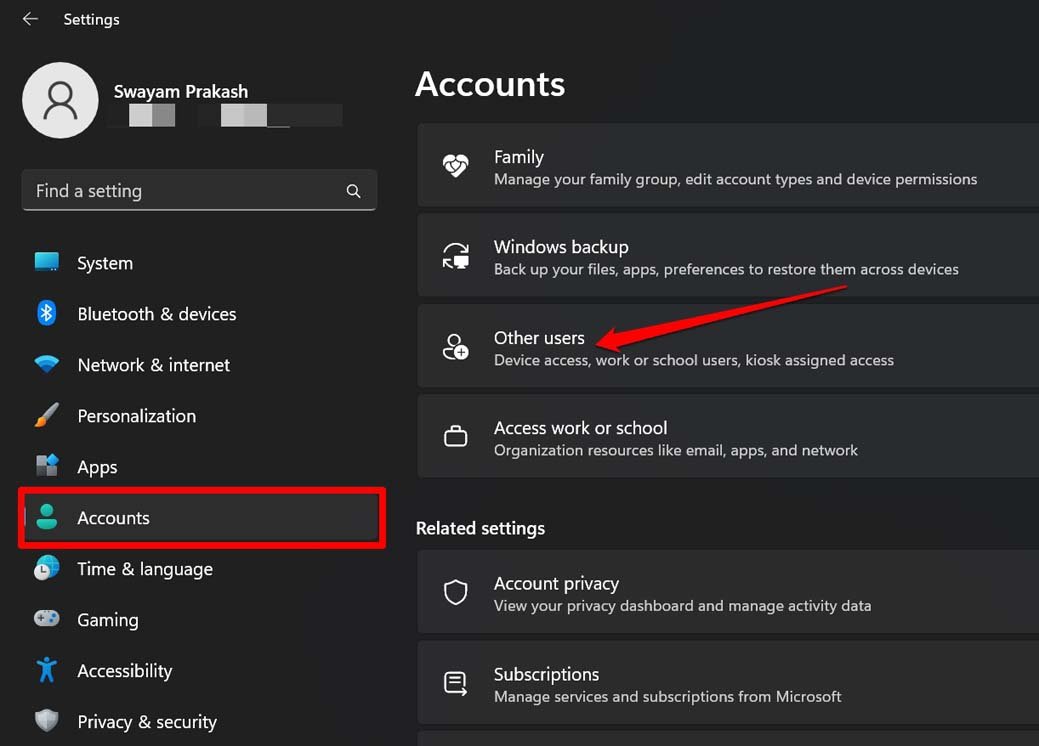
- 选择帐户所有者名称>然后单击更改帐户类型。
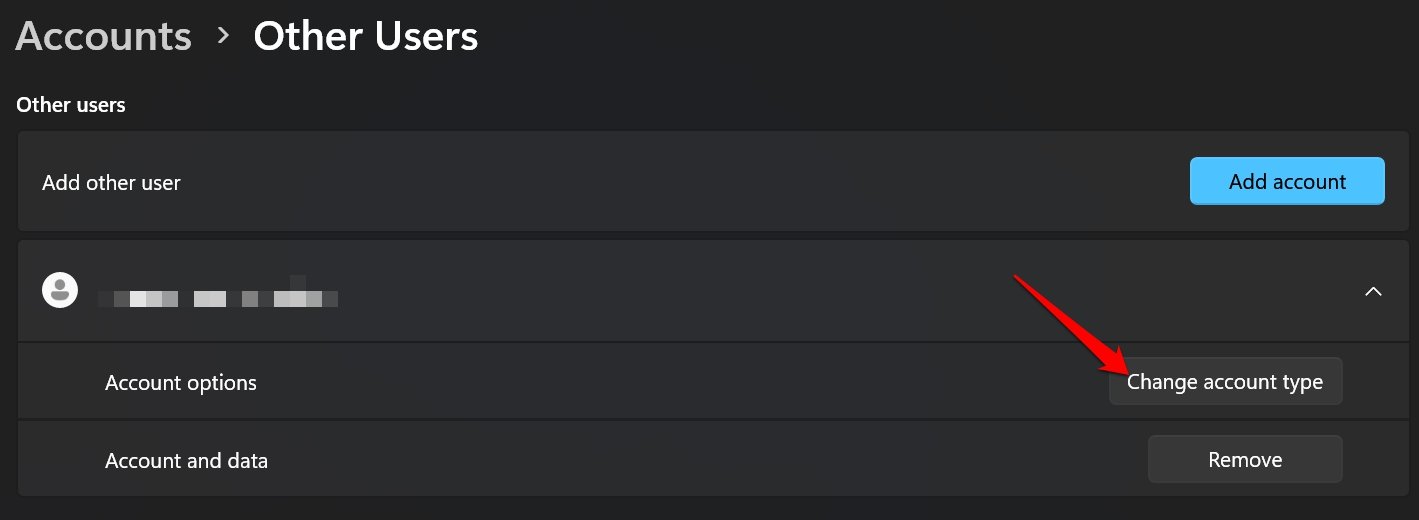
- 在“帐户类型”下选择“管理员”,然后单击“确定”。
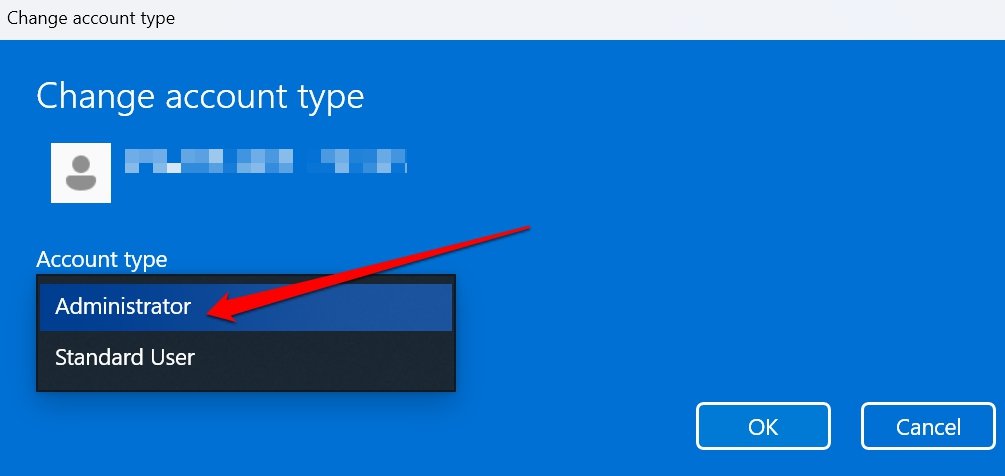
- 使用新的管理员帐户登录。
什么是 Windows 的默认管理员密码?
Windows 没有默认的管理员密码。安装 Windows 时,系统会提示您创建具有管理员权限的用户帐户。在帐户创建过程中,系统会要求您创建密码。此密码对于您的帐户是唯一的,不会与其他任何人共享。
假设您忘记了管理员帐户的密码。在这种情况下,您可以使用各种方法来重置它,包括使用您的Microsoft帐户,密码重置磁盘或Windows恢复环境中的命令提示符。
请务必确保您的密码安全,不要与他人共享密码,因为它可以访问您的 Windows 设备和任何存储的数据。
重置 PC 会删除您的微软帐户吗?
重置电脑不会自动删除您的 Microsoft 帐户,但会从计算机中删除所有用户帐户及其关联数据。如果你使用 Microsoft 帐户登录到电脑,则必须在重置电脑后重新登录。
若要完全删除 Microsoft 帐户,需要先注销它,然后将其从“设置”应用的帐户列表中删除,请记住,这样做将删除所有相关数据。
 Win 11系统之家
Win 11系统之家
